
iMessages dans iCloud est une fonctionnalité de l'application Messages qui vous permet de synchroniser tous les iMessages via iCloud avec d'autres appareils utilisant le même identifiant Apple, offrant d'autres avantages intéressants dans ce processus. Vous avez peut-être pensé que c'était déjà ainsi que iMessage fonctionnait sur l'iPhone, l'iPad et le Mac, mais il s'avère que ce n'est pas exactement le cas. Au lieu de cela, Messages dans iCloud est une nouvelle fonctionnalité disponible à partir d'iOS 11.4.
Cet article explique ce qu'est Messages dans iCloud et vous montre comment activer la fonctionnalité sur votre iPhone ou iPad.
Qu'est-ce que Messages dans iCloud ?
Vous vous demandez peut-être ce qu'est Messages dans iCloud et comment cela fonctionne. Eh bien, selon Apple dans les notes de version du logiciel système iOS 11.4, Messages in iCloud fait ce qui suit :
- il stocke vos messages, photos et autres pièces jointes dans iCloud, libérant potentiellement de l'espace de stockage sur vos appareils
– tous les messages précédents apparaîtront sur un nouvel appareil si vous vous connectez à cet appareil avec le même compte iMessage
- et, si vous supprimez un message ou une conversation d'un appareil, ils seront supprimés des autres appareils utilisant le même identifiant Apple.
Si tout cela vous semble attrayant, voici comment vous pouvez activer la fonctionnalité sur votre appareil iOS.
Comment activer les messages dans iCloud sous iOS
Vous devez exécuter iOS 11.4 (ou une version plus récente) pour que iMessages dans iCloud soit disponible en tant qu'option de réglage sur un appareil, si vous n'avez pas encore mis à jour, faites-le avant d'aller plus loin.
- Ouvrez l'application "Paramètres" sur votre iPhone ou iPad
- Appuyez sur votre nom tout en haut de l'écran Paramètres * pour accéder aux paramètres iCloud
- Faites défiler vers le bas pour localiser "Messages" et appuyez sur l'interrupteur à bascule à côté de ce paramètre sur la position ON
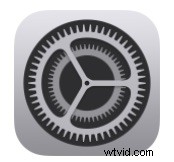
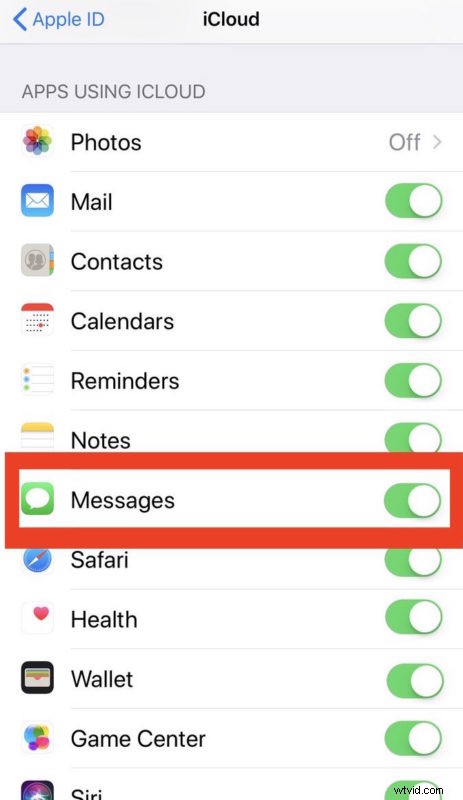
Maintenant que Messages dans iCloud est activé, vos messages doivent être téléchargés et transmis entre les serveurs iCloud et vos différents appareils à l'aide d'iMessages.
Pour utiliser Messages dans iCloud sur l'iPhone ou l'iPad, vous devez avoir installé iOS 11.4 ou version ultérieure, et pour le Mac, vous devez avoir installé macOS High Sierra 10.13.5 ou version ultérieure. Les utilisateurs de Mac peuvent activer les messages dans iCloud avec ces instructions, et comme iOS s'il n'est pas activé manuellement, la fonctionnalité n'est pas activée par défaut. Les versions antérieures de l'un ou l'autre des logiciels système ne prennent pas en charge cette fonctionnalité.
Cela reste à voir, mais j'espère que l'activation d'iMessages dans iCloud corrigera également de manière permanente les messages apparaissant dans le désordre sur les appareils iPhone et iPad, un problème qui semble se produire de manière aléatoire pour différentes versions d'iOS.
* Oui, c'est en tapant sur votre nom dans l'application Paramètres iOS que vous accédez aux paramètres iCloud de nos jours.
Avez-vous activé Messages dans iCloud ? Qu'en pensez-vous jusqu'à maintenant? Faites-nous part de vos expériences avec iMessages dans iCloud dans les commentaires ci-dessous !
